Conexión del altavoz para el cuello con un ordenador mediante una conexión BLUETOOTH® (Windows)
El proceso de registro de la información de un dispositivo de destino requerida para la conexión BLUETOOTH se denomina emparejamiento.
Para utilizar un dispositivo en combinación con el altavoz para el cuello a través de una conexión BLUETOOTH, es necesario emparejar el altavoz para el cuello con los dispositivos de forma individual.
Sistemas operativos compatibles
Windows 10, Windows 8.1
Antes de continuar, asegúrese de lo siguiente:
-
Coloque el altavoz para el cuello dentro de una distancia de 1 m (3,2 pies) de su ordenador.
-
Cargue suficientemente la batería incorporada.
-
Tenga a mano el manual de instrucciones suministrado con su ordenador para referencia.
-
Para evitar cualquier salida repentina de sonido fuerte del altavoz para el cuello, baje el volumen tanto del ordenador como del altavoz para el cuello o detenga la reproducción de música.
-
Active el altavoz de su ordenador.
Si el altavoz de su ordenador está ajustado a
 (silenciamiento), no saldrá sonido a través del altavoz para el cuello.
(silenciamiento), no saldrá sonido a través del altavoz para el cuello.-
Cuando el altavoz de su ordenador esté activado:

-
-
Ponga el altavoz para el cuello en el modo de emparejamiento.
Cuando empareje el altavoz para el cuello con un dispositivo BLUETOOTH por primera vez después de la compra, o después de inicializar el altavoz para el cuello (y toda la información de emparejamiento se haya borrado del altavoz para el cuello), al encender el altavoz para el cuello se pondrá automáticamente en el modo de emparejamiento. En tal caso, vaya al paso
 .
.Para emparejar el altavoz para el cuello con un segundo o posterior dispositivo BLUETOOTH (del que el altavoz para el cuello tenga información de emparejamiento), asegúrese de que el altavoz para el cuello esté apagado, y después mantenga pulsado el botón
 (alimentación)/
(alimentación)/ (BLUETOOTH) durante unos 5 segundos hasta que oiga la guía de voz (BLUETOOTH pairing (emparejamiento BLUETOOTH)). Cuando el altavoz para el cuello entre en el modo de emparejamiento, el indicador comenzará a parpadear doblemente en azul.
(BLUETOOTH) durante unos 5 segundos hasta que oiga la guía de voz (BLUETOOTH pairing (emparejamiento BLUETOOTH)). Cuando el altavoz para el cuello entre en el modo de emparejamiento, el indicador comenzará a parpadear doblemente en azul.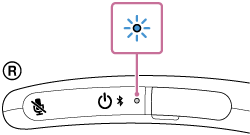
Nota
-
Asegúrese de seguir manteniendo pulsado el botón incluso en el caso de que oiga la guía de voz (Power ON (Alimentación conectada)) unos 2 segundos después de haber mantenido pulsado el botón
 (alimentación)/
(alimentación)/ (BLUETOOTH).
(BLUETOOTH).
-
-
Registre el altavoz para el cuello en el ordenador.
Para Windows 10
-
Haga clic en el botón [Start], después en [Settings].
-
Haga clic en [Devices].

-
Haga clic en la pestaña [Bluetooth & other devices], haga clic en el interruptor [Bluetooth] para activar la función BLUETOOTH, y después haga clic en [Add Bluetooth or other device].
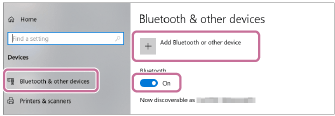
-
Haga clic en [Bluetooth].

-
Seleccione [SRS-NB10].
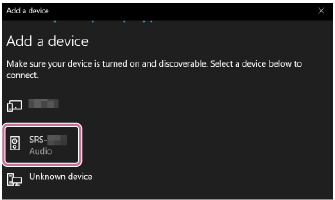
Si no aparece [SRS-NB10], realice la operación de nuevo desde el paso
 .
. -
Después del emparejamiento, se establecerá automáticamente la conexión BLUETOOTH y en la pantalla se visualizará [Connected music] o [Connected voice, music]. Vaya al paso
 .
.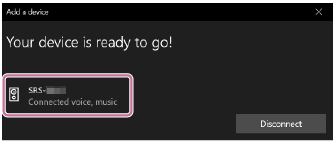
Para Windows 8.1
-
Haga clic con el botón derecho en [Start], y después haga clic en [Control Panel].
Cuando se visualice [All Control Panel Items], seleccione [Devices and Printers].
Si aparece la pantalla [Control Panel] en vez de [All Control Panel Items], seleccione [Large icons] o [Small icons] en el menú [View by] en la esquina superior derecha de la pantalla.
-
Haga clic en [Add a device].
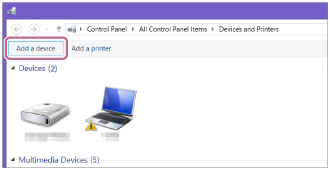
-
Seleccione [SRS-NB10] y haga clic en [Next].
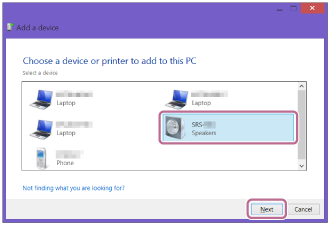
Si no aparece [SRS-NB10], realice la operación de nuevo desde el paso
 .
. -
Cuando aparezca la pantalla siguiente, haga clic en [Close].
El ordenador comenzará a instalar el controlador.
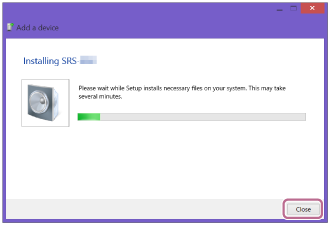
La marca “
 ” aparecerá en la parte inferior izquierda del icono [SRS-NB10] durante la instalación. Cuando desaparezca la marca “
” aparecerá en la parte inferior izquierda del icono [SRS-NB10] durante la instalación. Cuando desaparezca la marca “ ”, la instalación del controlador habrá finalizado. Vaya al paso
”, la instalación del controlador habrá finalizado. Vaya al paso  -5.
-5.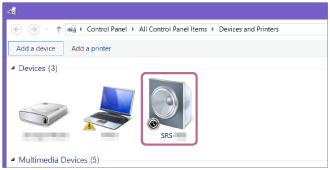
Dependiendo del ordenador, la instalación puede llevar cierto tiempo. Si la instalación del controlador lleva demasiado tiempo, la función Apagado Automático del altavoz para el cuello hará que este se apague automáticamente. Si esto sucede, vuelva a encender el altavoz para el cuello.
-
Haga clic con el botón derecho en [SRS-NB10] en [Devices] y seleccione [Sound settings] en el menú que aparezca.
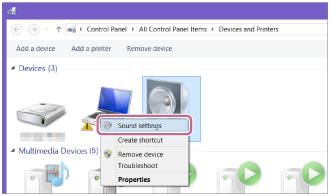
-
Confirme [SRS-NB10 Stereo] en la pantalla [Sound].
-
Si hay una marca de verificación (verde) en [SRS-NB10 Stereo], vaya al paso
 .
.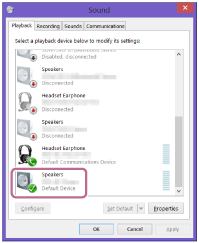
-
Si no hay una marca de verificación (verde) en [SRS-NB10 Stereo], vaya al paso
 -7.
-7. -
Si no aparece [SRS-NB10 Stereo], haga clic con el botón derecho en la pantalla [Sound], y seleccione [Show Disabled Devices] en el menú que aparezca. Después vaya al paso
 -7.
-7.
-
-
Haga clic con el botón derecho en [SRS-NB10 Stereo] y seleccione [Connect] en el menú que aparezca.
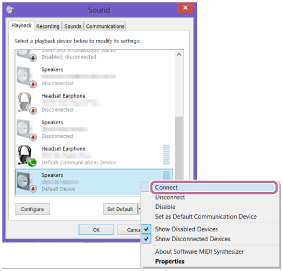
Cuando se conecte el altavoz para el cuello, aparecerá una marca de verificación en [SRS-NB10 Stereo] en la pantalla [Sound]. Vaya al paso
 .
.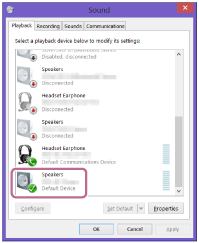
Si no puede hacer clic en [Connect] para [SRS-NB10 Stereo], seleccione [Disable] para el [Default Device] que actualmente tenga una marca de verificación (verde).
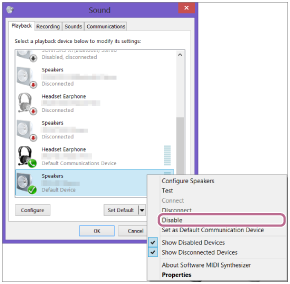
-
-
Siga las instrucciones en pantalla para establecer una conexión BLUETOOTH.
Cuando se establezca una conexión BLUETOOTH, oirá la guía de voz (BLUETOOTH connected (BLUETOOTH conectado)) del altavoz para el cuello, y el indicador del altavoz para el cuello comenzará a parpadear en azul.
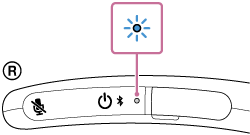
Si no se establece una conexión BLUETOOTH, repita el procedimiento desde el paso
 .
.
Sugerencia
-
Las instrucciones anteriores se ofrecen como ejemplo. Para los detalles, consulte el manual de instrucciones suministrado con su ordenador. Además, no todos los ordenadores se han probado y encontrado compatibles con el procedimiento de arriba, y el procedimiento no es aplicable a los ordenadores de fabricación casera.
-
Cuando se visualicen [SRS-NB10] y [LE_SRS-NB10] para el intento de conexión, seleccione [SRS-NB10].
Aunque aparezca primero [LE_SRS-NB10], espere hasta que se visualice [SRS-NB10].
[SRS-NB10] puede tardar de 30 segundos a 1 minuto en visualizarse.
Si no se visualiza [SRS-NB10], repita el procedimiento desde el paso
 .
. -
Si en un ordenador con Windows 10 o Windows 8.1 se solicita la introducción de clave de acceso, introduzca “0000”.
La clave de acceso se puede denominar “código de acceso”, “código PIN”, “número PIN”, o “contraseña”.
Nota
-
El altavoz para el cuello saldrá del modo de emparejamiento en unos 5 minutos, y el indicador del altavoz para el cuello pasará a parpadear lentamente en azul. Sin embargo, cuando el altavoz para el cuello no tenga información de emparejamiento, por ejemplo cuando se utilice la función BLUETOOTH del altavoz para el cuello por primera vez después de la compra, el altavoz para el cuello permanecerá en el modo de emparejamiento. Si el altavoz para el cuello sale del modo de emparejamiento antes de completar el procedimiento, repita el procedimiento desde el paso
 .
. -
Una vez que el altavoz para el cuello se haya emparejado con el dispositivo BLUETOOTH, no habrá necesidad de emparejarlos nuevamente, excepto en los casos siguientes:
-
La información de emparejamiento se elimina en el curso de trabajos de reparación, etc.
-
El altavoz para el cuello ya está emparejado con 8 dispositivos y se va a emparejar otro dispositivo.
El altavoz para el cuello puede emparejarse con hasta 8 dispositivos BLUETOOTH. Cuando se empareje un nuevo dispositivo que se sume a los 8 dispositivos emparejados, la información de emparejamiento del primer dispositivo conectado a través de una conexión BLUETOOTH se sustituirá por la información del nuevo.
-
La información de emparejamiento del altavoz para el cuello se ha eliminado del dispositivo BLUETOOTH emparejado.
-
Se ha inicializado el altavoz para el cuello.
Se eliminará toda la información de emparejamiento. Después de haber inicializado el altavoz para el cuello, es posible que no se pueda establecer una conexión BLUETOOTH con el ordenador. En tal caso, borre la información de emparejamiento del altavoz para el cuello del ordenador, y vuelva a emparejar el altavoz para el cuello con el ordenador.
-
-
El altavoz para el cuello puede emparejarse con múltiples dispositivos, pero solo podrá reproducir música de un dispositivo emparejado a la vez.